- Hieronder vindt u eenvoudige methoden voor het maken van foto's van video in Windows 10, met behulp van apps die u mogelijk al heeft.
- Met meerdere videobewerkingsfuncties die u kunt gebruiken om afbeeldingen uit video's te halen, is Adobe's tool een geweldige videobewerkingssoftware.
- U kunt uw eigen mediaspeler gebruiken om foto's van video's te maken.
- Een schermopnametool kan ook worden gebruikt om stilstaande beelden van een video vast te leggen in Windows 10.
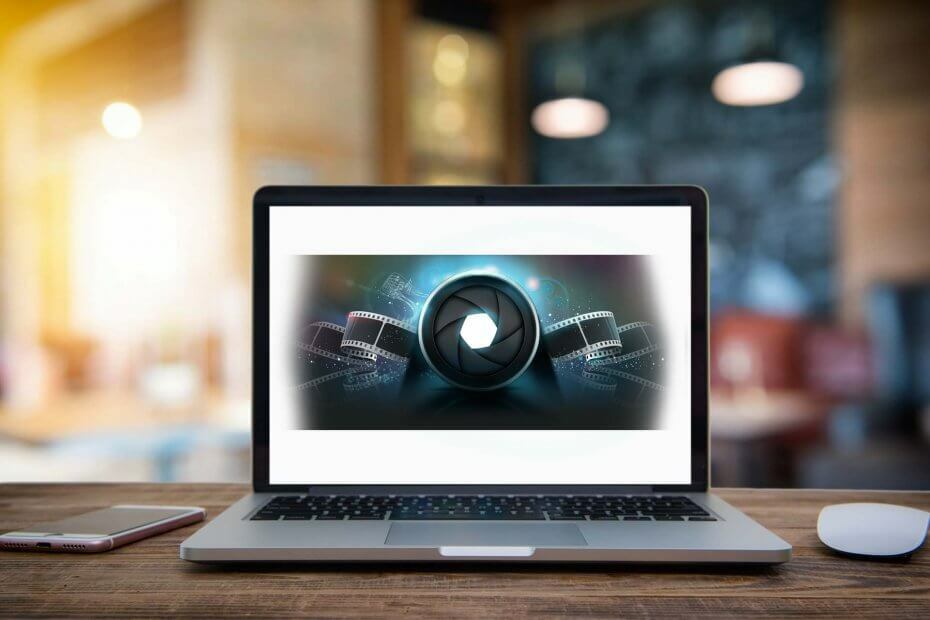
Deze software zorgt ervoor dat uw stuurprogramma's blijven werken en beschermt u zo tegen veelvoorkomende computerfouten en hardwarestoringen. Controleer nu al uw chauffeurs in 3 eenvoudige stappen:
- DriverFix downloaden (geverifieerd downloadbestand).
- Klik Start scan om alle problematische stuurprogramma's te vinden.
- Klik Stuurprogramma's bijwerken om nieuwe versies te krijgen en systeemstoringen te voorkomen.
- DriverFix is gedownload door 0 lezers deze maand.
Altijd al eens willen maken schermopname van een film- of videobestand op uw Windows 10-apparaat?
Deze functie is erg handig als je de perfecte thumbnail voor een video wilt maken, of om wat effecten aan je website toe te voegen, en waarom niet, om ze als achtergrondafbeelding in te stellen.
Er is echter geen eenvoudige manier om dit nauwkeurig te doen, of toch? Gebruikers van Windows 10 kunnen er zeker van zijn dat ze kunnen vastleggen afbeeldingen van video's met behulp van enkele van de onderstaande stappen.
Hoe kan ik foto's en foto's van video's vastleggen?
1. Gebruik een video-editor van derden
De meest voor de hand liggende keuze als het gaat om het extraheren van inhoud uit een video, is door het gebruik van een video-editor, omdat je in wezen geïnteresseerd bent in een bepaald frame ervan.
Dat gezegd hebbende, geen enkele video-editor is beter voor het werk dan Adobe's eigen Premiere Pro, een industriestandaard in de wereld van video-editors.
Omdat het zowel door gewone gebruikers als binnen de filmindustrie wordt gebruikt om inhoud op Hollywood-niveau te maken, raden we het ten zeerste aan voor videobewerkingsdoeleinden.
De interface is simplistisch en volgt de traditionele op tijdlijn gebaseerde regeling, dus zelfs informele gebruikers zullen weten hoe ze deze app kunnen omzeilen.
Meer nog, het programma wordt geleverd met alle tools die je ooit nodig hebt om een video te bewerken, inclusief het extraheren van een enkel frame en het gebruiken als een screenshot.

Adobe Premiere Pro
Maak een foto van al je video's met de toonaangevende software op het gebied van videobewerking.
2. Gebruik je videospeler

De meeste videospelers hebben tegenwoordig zelf een paar videobewerkingstools, waarvan de meeste worden gebruikt om het beeld van de video aan te passen terwijl je ernaar kijkt.
Vreemd genoeg is de mogelijkheid om op een bepaald moment vanuit een video een bepaald frame vast te leggen een eigenschap die vrij vaak voorkomt.
In sommige videospelers zoals VLC, hoeft u alleen maar met de rechtermuisknop op de afbeelding te klikken terwijl de video wordt afgespeeld en eenvoudig een optie te selecteren die er gewoonlijk uitziet als Frame vastleggen.
Natuurlijk zijn niet alle videospelers hetzelfde, maar je kunt gemakkelijk een vergelijkbare optie vinden als je een beetje zoekt.
3. Gebruik een tool voor schermopname of maak een screenshot
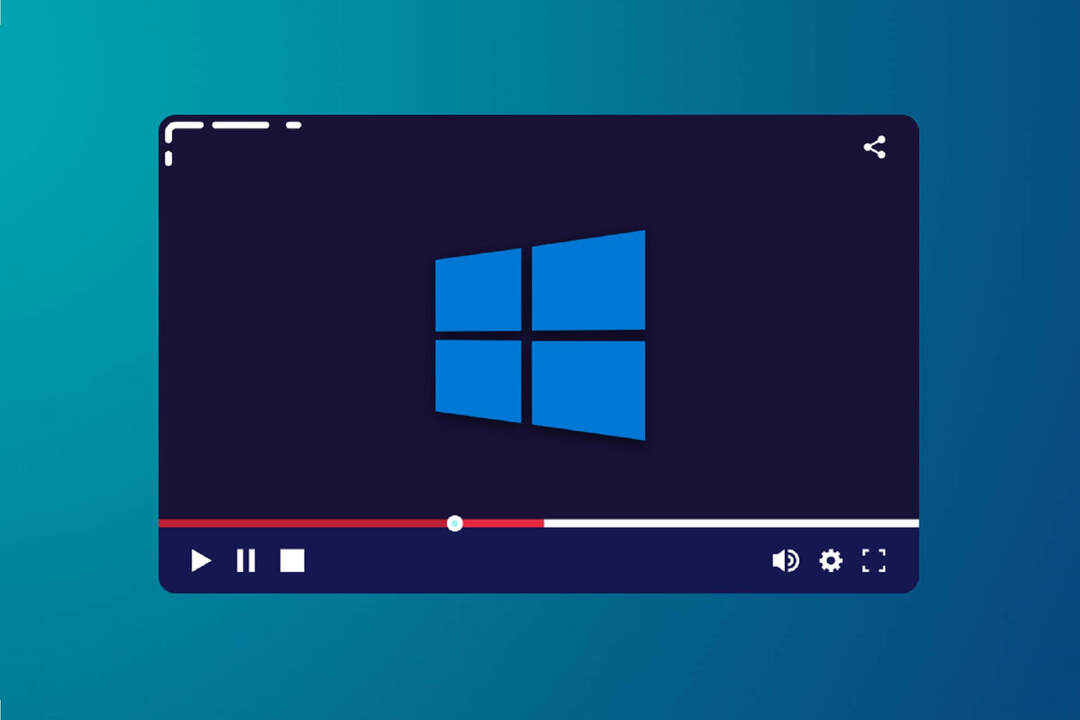
- Speel je video af op elke videospeler.
- Pauzeer het op het moment dat je een screenshot wilt maken.
- druk op PrtSc.
- U kunt ook op een willekeurige toets drukken waaraan u uw screenshot-functie hebt gebonden.
Als alle opties om de een of andere reden mislukken, is een schermrecorder de beste oplossing en kan deze worden gebruikt in bijna elke videospeler die u mogelijk al op uw pc hebt geïnstalleerd.
⇒ Download Filmora Scrn
Door deze stappen te volgen, zou je in staat moeten zijn om een foto of afbeelding van een video te maken en deze te gebruiken voor welk doel dan ook.
Laat ons weten of onze gids nuttig was door een bericht achter te laten in de opmerkingen hieronder.
Veel Gestelde Vragen
Ja, je kunt het heel gemakkelijk doen. Bekijk onze gids voor het maken van foto's/foto's van video's.
We raden u aan om speciale software te gebruiken. Kijk eens bij onze gids met de beste pc-videobewerkingstools en kies degene die je leuk vindt.
Er zijn tal van speciale tools. We raden u aan een van deze te gebruiken beste apps en software voor video-opname.
.

![Uw scherm opnemen op Windows 10 [Volledige gids]](/f/3a17500fc4e0d6305d019bdcf8fc7547.jpg?width=300&height=460)

